如今智能手机的功能已经非常强大,娱乐性也很强,今天学习啦小编就为大家介绍一下关于如何将安卓手机变身为电脑无线鼠标的方法,欢迎大家参考和学习。
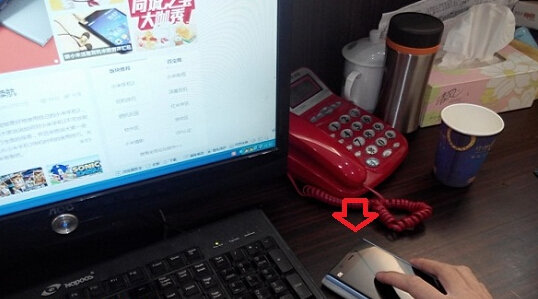
安卓手机变无线鼠标 小米3变鼠标控制电脑方法
本文以小米3为例,教大家小米3如何变成无线鼠标控制电脑,其他安卓手机也均可以实现,废话不多说,一起来看看详细的操作方法步骤吧。

小米3变鼠标控制电脑方法
安卓手机变无线鼠标需要满足的条件:安卓手机、笔记本以及Wifi网络。具备这3点工具和无线网络环境的话,我们就可以实现安卓手机变身无线鼠标控制电脑了。
第一步:首先在电脑和手机中分别安装辅助工具
1.在电脑中下载安装WiFi Mouse HD软件,下载安装后,运行WiFi Mouse HD软件,完成之后电脑的右下角会显示一个IP地址,如下图所示,这个IP地址很重要,等下在手机中需要填写上,因此需要截图记录下来。
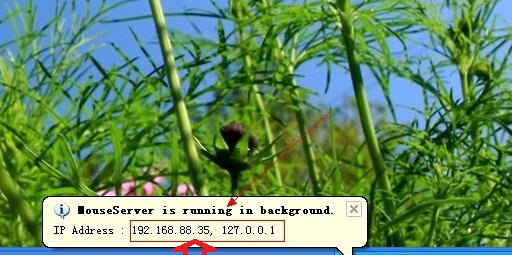
注:这个提示地址仅会在安装的时候提示一次,并且提示几秒后,就会自动关闭,因此大家要使用截图快速截下来。
2.在小米3手机中下载安装WiFi Mouse HD应用;
安装好后,启动运行即可。第一次启动会弹出一个使用说明,由于是国外软件,因此说明提示也全是英文的,不过没关系,这些说民其实没什么用处,我们直接点击OK跳过即可,接下来则是进入与电脑的连接页面,如下图所示:
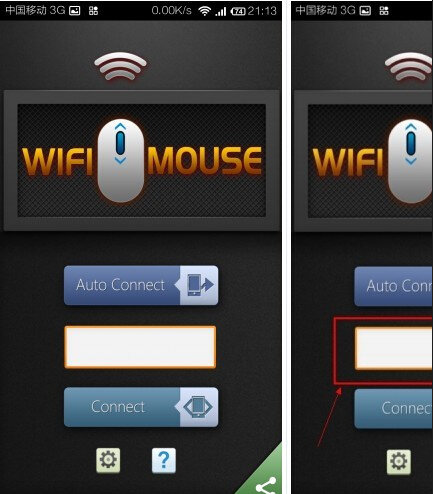
WiFi Mouse HD连接电脑界面
接下来我们在上图中所示的中间一行,输入我们前面电脑上截图显示的IP地址,然后再点击“Auto Connect”或“Connect”进行连接,如下图所示:
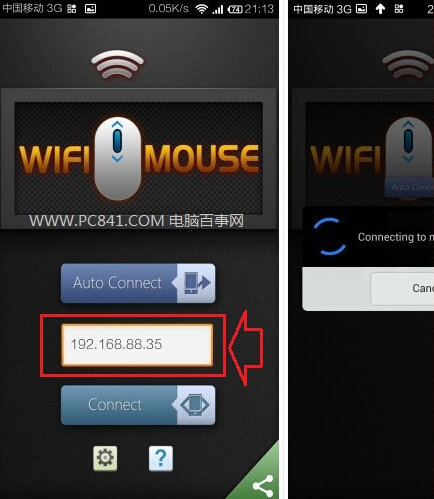
键入iP地址
如果地址没有输错的话,在有WIF网络的环境下即可成功连接。连接后手机操作界面就会出现一个操作面板,面板上我都已经为大家标记好,从图中大家可以清楚地清楚到这个鼠标的实际操作,是不是觉得跟我们日常的鼠标很相似呢,只是鼠标感应区就取代了平时我们用的鼠标底部的红外线区,其他基本上都一样了,操作起来同样很方便,如下图所示:
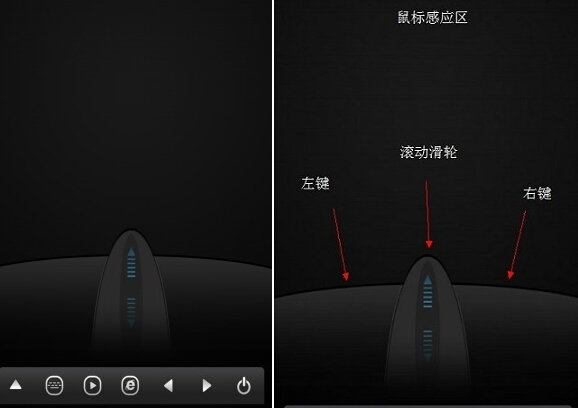
安卓手机变无线鼠标操作界面
另外该软件还能代替键盘完成简单的文字输入,方法是点击右上角键盘图标,之后即可看到键盘界面,可以完成一些简单的文字编辑,如下图所示:
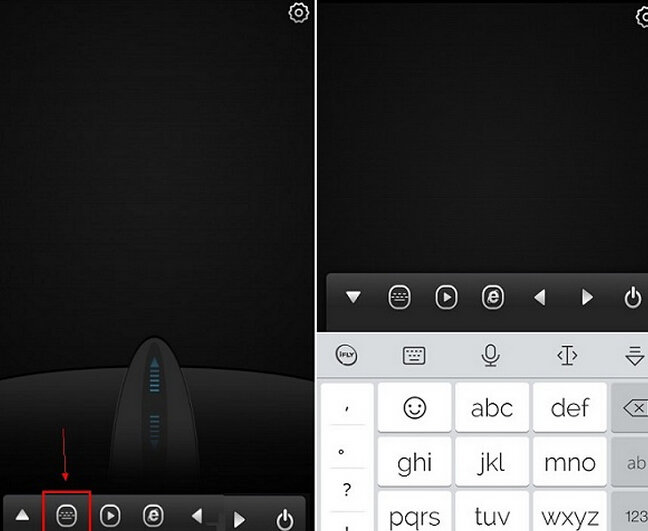
键盘设置,文字输入
除此之外,还可以进入设置中,进行鼠标灵敏度设置,大家也可以去试试看。另外该软件由于界面基本是黑屏幕,对手机的电量消耗也不大,大家可以比较好的使用,当然我们也不建议大家一直降手机当无线鼠标使用,只是在一些应急或者冬天钻在被窝里操作电脑就会显得很有趣,感兴趣的朋友值得去试试。























 8564
8564

 被折叠的 条评论
为什么被折叠?
被折叠的 条评论
为什么被折叠?








